Современные проекторы являются удобным и популярным устройством, которое используется в различных сферах нашей жизни. Они позволяют создавать большие и четкие изображения на экране, что делает их незаменимыми для работы, обучения или развлечения. Однако, иногда при попытке подключить проектор к ноутбуку через HDMI кабель, пользователь может столкнуться с проблемой - отсутствием изображения или звука.
Существует несколько причин, по которым проектор может не подключаться к ноутбуку. Одна из них - неправильная настройка или отключение HDMI порта на ноутбуке. В таком случае, необходимо проверить настройки аудио/видео выхода и убедиться, что HDMI порт активирован.
Кроме того, возможно, что в ноутбуке используется драйвера или программное обеспечение, которые несовместимы с проектором. В этом случае, рекомендуется обновить драйвера видеокарты или установить новое программное обеспечение, предоставленное производителем проектора.
Причины, по которым проектор не подключается к ноутбуку через HDMI кабель
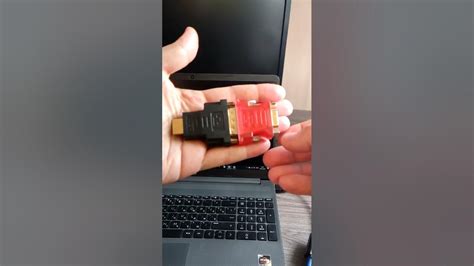
В современном мире технологий проекторы стали неотъемлемой частью нашей жизни, особенно в сфере образования и развлечений. Они позволяют увидеть изображение большого размера на экране, создавая неповторимую атмосферу.
Однако, иногда возникают проблемы при подключении проектора к ноутбуку через HDMI кабель. В этой статье мы рассмотрим некоторые возможные причины и способы их устранения.
- Неисправный HDMI кабель. Первым делом следует проверить, исправен ли используемый кабель. Попробуйте использовать другой HDMI кабель и проверить, работает ли проектор с ним.
- Неправильные настройки дисплея. Проверьте настройки дисплея на вашем ноутбуке. Убедитесь, что выбран правильный режим работы для подключения к внешнему устройству, например, "Дублирование экрана" или "Расширить экран".
- Проблемы с графической картой. Установите последние обновления драйверов для вашей графической карты. Проверьте, что драйвера установлены правильно и работают без проблем.
- Неисправность порта HDMI на ноутбуке. Проверьте, нет ли повреждений или загрязнений на порте HDMI вашего ноутбука. Попробуйте подключить другое устройство к этому порту, чтобы убедиться, что проблема не в самом порту.
- Неисправность порта HDMI на проекторе. Проверьте, нет ли повреждений или загрязнений на порте HDMI вашего проектора. Попробуйте подключить другое устройство к этому порту, чтобы убедиться, что проблема не в самом порту.
- Обновленные настройки Windows. При обновлении операционной системы Windows могут быть изменены настройки дисплея. Проверьте настройки дисплея в панели управления Windows и убедитесь, что они соответствуют вашим потребностям.
Устранение проблем с подключением проектора к ноутбуку через HDMI кабель может быть простым, если у вас есть правильная информация. Надеемся, что эта статья поможет вам разобраться с возникшими проблемами и продолжить наслаждаться показом изображений на большом экране с помощью проектора.
Ошибки в настройках
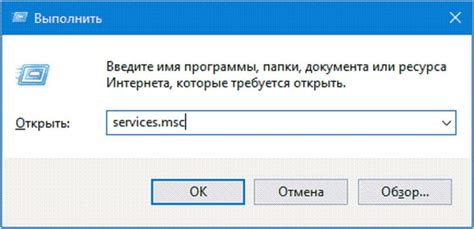
Если проектор не подключается к ноутбуку через HDMI кабель, одной из причин может быть ошибка в настройках.
1. Проверьте активность HDMI порта:
Убедитесь, что HDMI порт на вашем ноутбуке активен. Для этого зайдите в настройки экрана и проверьте, что HDMI порт не отключен или заблокирован.
2. Установите правильное разрешение экрана:
Проверьте, что разрешение экрана на ноутбуке соответствует разрешению, поддерживаемому проектором. Иногда проектор не может подключиться из-за несовместимости разрешений.
3. Проверьте настройки звука:
4. Обновите драйверы:
Иногда проблема может быть связана с устаревшими драйверами графической карты. Обновите драйверы до последней версии и попробуйте подключить проектор снова.
Если после проверки и исправления ошибок в настройках проблема не решается, возможно, проблема лежит в аппаратных дефектах или неисправности HDMI кабеля.
Несовместимость кабеля
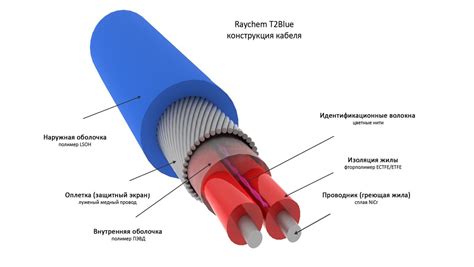
Одной из самых распространенных причин, по которой проектор не подключается к ноутбуку через HDMI кабель, может быть несовместимость кабеля. HDMI кабели бывают разных версий: 1.0, 1.1, 1.2, 1.3, 1.4 и 2.0. Если ваш проектор и ноутбук не поддерживают одну и ту же версию HDMI, то подключение может быть невозможным.
Кроме того, возможна также несовместимость разъемов HDMI на ноутбуке и проекторе. Существуют HDMI Type A, HDMI Type B, Micro HDMI и Mini HDMI. Убедитесь, что кабель, который вы используете, имеет правильный тип разъема для вашего ноутбука и проектора.
В случае несовместимости кабеля, вам, возможно, понадобится приобрести новый кабель, который поддерживает требуемую версию HDMI, и имеет подходящий тип разъема для вашего оборудования.
Проблемы с драйверами
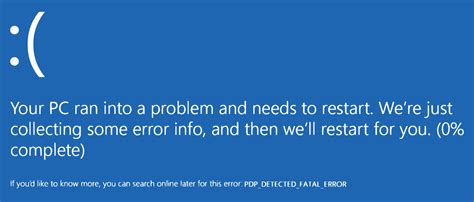
Одной из возможных причин, по которой проектор не может подключиться к ноутбуку через HDMI кабель, может быть проблема с драйверами. Драйверы отвечают за правильное взаимодействие между аппаратным обеспечением компьютера и устройствами, подключенными к нему.
Если драйверы, отвечающие за HDMI порт на вашем ноутбуке, устарели или повреждены, это может вызывать проблемы с подключением проектора. В таком случае, рекомендуется проверить актуальность установленных драйверов и, при необходимости, обновить их до последней версии.
Чтобы обновить драйверы HDMI порта, можно воспользоваться специальными программами, такими как "Диспетчер устройств" в операционной системе Windows. Для этого откройте "Диспетчер устройств", найдите в списке "Адаптеры дисплея" или "Видеокарты", щелкните правой кнопкой мыши на HDMI порт и выберите опцию "Обновить драйвер".
В случае, если обновление драйверов не решает проблему, рекомендуется обратиться к производителю ноутбука или проектора для получения дополнительной помощи и консультации.
Неисправность порта HDMI

Чтобы проверить порт HDMI на неисправность, рекомендуется выполнить следующие шаги:
- Внимательно осмотрите порт HDMI на обоих устройствах. Убедитесь, что порт не поврежден, например, не сломаны контакты или не поврежден пластиковый корпус.
- Если порт выглядит целым, проверьте его на наличие пыли или грязи. Остатки пыли или грязи могут быть удалены с помощью сжатого воздуха или мягкой щетки.
- Если после очистки порта HDMI проблема не решена, попробуйте подключить другое устройство к ноутбуку или другой кабель HDMI к проектору. Это поможет исключить возможности несовместимости или повреждения конкретного устройства или кабеля.
- Если с другим устройством или кабелем подключение работает, возможно проблема заключается в порте HDMI на ноутбуке или проекторе. В этом случае рекомендуется обратиться к производителю устройства или квалифицированному сервисному центру для проведения диагностики и ремонта порта HDMI.
Решение проблемы неисправности порта HDMI может потребовать профессиональных навыков и инструментов, поэтому не рекомендуется пытаться самостоятельно проводить сложный ремонт. Лучше доверить эту задачу специалистам, чтобы избежать дополнительных повреждений и сохранить гарантию на устройства.
Проблемы с настройками графики
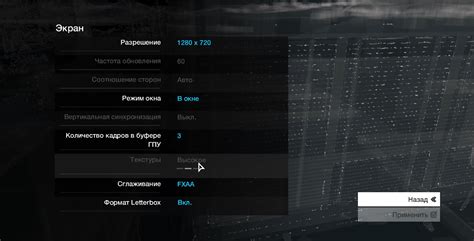
Если проектор не подключается к ноутбуку через HDMI кабель, причиной проблемы могут быть неправильные настройки графики. Вот несколько возможных проблем и способы их решения:
- Убедитесь, что вы выбрали правильный источник входного сигнала на проекторе. Некоторые проекторы имеют несколько разъемов HDMI, поэтому убедитесь, что вы выбрали правильный разъем, к которому подключен ноутбук.
- Проверьте настройки входного сигнала на проекторе. Возможно, вы должны изменить настройку сигнала на HDMI вместо VGA или другого входного порта, который вы используете.
- Переключитесь на экран дублирования или расширенного рабочего стола на ноутбуке. Для этого нажмите клавиши "Win" + "P" и выберите нужный режим. Иногда ноутбук может быть настроен на отображение только на своем собственном экране, поэтому это может быть необходимо.
- Обновите драйверы графики на ноутбуке. Устаревшие или поврежденные драйверы могут вызывать проблемы с подключением проектора. Посетите сайт производителя ноутбука и загрузите последние версии драйверов для вашей видеокарты.
- Возможно, ноутбук не обнаруживает проектор. Попробуйте перезапустить ноутбук и проектор, а затем подключить их снова. Также убедитесь, что кабель HDMI не поврежден и правильно подключен.
Если после выполнения этих шагов проблема не решена, возможно, причина кроется в других факторах, таких как несовместимость оборудования или неправильные настройки операционной системы. В таком случае, рекомендуется обратиться к специалисту или службе поддержки для дальнейшей диагностики и решения проблемы.



